Динамик Huawei не работает
Обновлено: 15.12.2025
Если ваш динамик Android не работает, это означает, что вы не можете слушать музыку или определенные вызовы на своем телефоне. Если вам еще не удалось найти решение, это руководство предоставит вам несколько методов, которые вы можете использовать, чтобы решить проблемы с динамиками на вашем телефоне Android.
Последнее обновление Джой Тейлор: 14 сентября 2021 г.
Распространенные проблемы с Android и способы их устранения
Проблемы с сетью и исправления
Проблемы связи и исправления
Проблемы с подключением и их устранение
Проблемы с оборудованием и исправления
Проблемы и исправления приложений
Иногда вы обнаруживаете, что динамики вашего телефона Android внезапно перестали работать. Большинство пользователей обычно понимают это, когда пытаются что-то воспроизвести на своем телефоне, но ничего не слышат. Если это произойдет с вами, не паникуйте, так как динамики вашего телефона не работают по разным причинам.
Есть методы, которые вы можете применить к своему телефону и потенциально заставить динамики снова начать работать. Это довольно простые в использовании методы, и вам не нужно разбираться в технологиях, чтобы использовать и следовать этим методам.
Как протестировать динамик телефона Android
Прежде чем приступить к ремонту динамиков вашего Android-устройства, рекомендуется сначала протестировать динамики. Возможно, ваши динамики работают нормально, но вы пытались их использовать неправильно.
Как исправить неработающие динамики Android
Чтобы протестировать динамики Android, откройте приложение "Музыка" на телефоне и воспроизведите аудиофайл. Если файл воспроизводится и вы слышите звук, это означает, что ваши динамики работают нормально. На всякий случай попробуйте свои динамики с еще одним приложением.
На некоторых телефонах вы можете зайти в меню диагностики, чтобы проверить динамики. Вышеупомянутый метод должен отлично работать почти на всех устройствах для проверки динамиков.
Как вернуть звук на телефон
Теперь, когда вы проверили свои динамики и обнаружили, что они действительно не работают, вы можете использовать следующие методы, пока проблема не будет решена на вашем телефоне.
Совет 1. Проверьте динамики в меню диагностики
Это метод самопроверки для телефонов Android, который позволяет пользователям самостоятельно проверять качество определенных деталей, чтобы определить причину проблемы. Выполните следующие действия, чтобы проверить, есть ли проблема с динамиком вашего телефона Android.
Шаг 2. Выберите "Динамик" и следуйте инструкциям по проверке динамика телефона.
Проверка динамиков в меню диагностики
Совет 2. Установите флажок "Не беспокоить"
Не беспокоить – это режим на телефонах Android, который позволяет блокировать все виды уведомлений на вашем телефоне. Когда этот режим включен, ваш телефон не будет воспроизводить никаких звуков, в том числе звуков, предназначенных для воспроизведения из динамиков.
Если вы пытаетесь что-то воспроизвести при включенном режиме "Не беспокоить", вы можете ничего не слышать на своем телефоне. Чтобы это исправить, просто выключите вышеупомянутый режим, и ваши динамики снова будут работать. Вот как это сделать.
Шаг 1. Выберите "Настройки" > "Звуки и вибрация" > "Не беспокоить" на телефоне.
Шаг 2. Установите переключатель "Не беспокоить" в положение "ВЫКЛ".
Отключить DND на телефоне
Теперь вы можете попробовать воспроизвести аудиофайл на телефоне.
Совет 3. Убедитесь, что Bluetooth не подключен
Одна из причин, по которой ваши динамики Android не работают, заключается в том, что вы подключили свой телефон к устройству Bluetooth. В этом случае ваш телефон фактически отправляет аудиосигналы на устройство, к которому вы подключены.
Простой способ обойти эту проблему — отключить телефон от этого устройства. Для этого выполните следующие действия.
Шаг 1. Откройте «Настройки» > «Bluetooth и подключение устройства» > «Bluetooth» на своем устройстве.
Шаг 2. Коснитесь значка шестеренки рядом с устройством, к которому вы подключены, и выберите Отключить.
Отключить Bluetooth-устройства
Вы также можете удалить подключенное устройство из списка, если хотите.
Совет 4. Очистите динамик
Для правильной работы динамиков телефона они должны быть в хорошем состоянии.Если на ваших динамиках скопилась пыль и другие частицы, вам нужно почистить устройство, особенно динамики, чтобы попытаться устранить проблему.
Возьмите чистую ткань и найдите расположение динамиков на телефоне. Используйте ткань, чтобы аккуратно протереть динамики и область вокруг них. Убедитесь, что внутри динамиков нет пыли. Если есть, обратитесь за технической помощью, чтобы удалить эту пыль.
Совет 5. Перезагрузите устройство
Один из распространенных способов исправить это, когда ваши динамики Android не работают, – это перезагрузить устройство. Если есть приложения или другие утилиты, вызывающие помехи в динамиках вашего телефона, выключение и повторное включение телефона должно решить большинство этих проблем. Кроме того, нет никакого вреда в использовании этого метода.
Почти все устройства Android можно перезагрузить с помощью кнопки питания. Некоторые устройства отображают на экране параметры, позволяющие вам решить, что вы хотите делать со своим телефоном. Чтобы перезагрузить устройство:
Шаг 1. Нажмите и удерживайте кнопку питания в течение нескольких секунд.
Шаг 2. Коснитесь параметра «Перезагрузить», чтобы перезагрузить телефон.
Перезагрузите устройство
Когда ваш телефон перезагрузится, попробуйте воспроизвести что-нибудь из динамиков.
Совет 6. Отключите беззвучный режим
Возможно, вы уже знаете, что в вашем телефоне есть несколько звуковых режимов. Одним из таких методов является беззвучный режим, и, как следует из названия, в этом режиме все звуки на вашем телефоне замолкают.
Из-за этого ваш телефон ничего не воспроизводит через динамики, и это заставляет большинство из вас думать, что не работают ваши динамики. Чтобы решить эту проблему, вам нужно отключить беззвучный режим на телефоне.
Для этого нажмите на телефоне переключатель, который помогает переключаться между режимами, и переведите телефон в режим общей модели.
Совет 7. Проверьте настройки звука для приложения
В Android есть много типов приложений, и некоторые приложения имеют собственные настройки звука. В этих приложениях вы можете включать и отключать звуки для различных действий. Если вы отключили звук в этих приложениях, возможно, поэтому вы не можете воспроизводить звук через динамики во время использования этих приложений.
Поскольку у каждого приложения есть уникальное меню, вы не можете использовать стандартную процедуру, чтобы восстановить звук. В этом случае лучший способ решить проблему — зайти в меню настроек вашего приложения, а затем найти параметр для звука. Убедитесь, что никакие параметры звука не отключены.
Совет 8. Используйте безопасный режим на своем устройстве
Если вы еще не в курсе, безопасный режим – это режим на вашем телефоне, который загружает только необходимые файлы для включения устройства. Если вы установили какие-либо приложения, и эти приложения вызывают проблемы с динамиком, вы можете использовать этот режим для устранения неполадок и удаления проблемных приложений.
Использовать безопасный режим так же просто, как выбрать несколько вариантов. На самом деле вся ваша система работает как в обычном режиме, даже когда вы находитесь в безопасном режиме. Способ доступа к безопасному режиму зависит от вашего устройства. Ниже показано, как получить доступ к безопасному режиму на телефоне Android.
Шаг 1. Нажмите и удерживайте кнопку питания в течение нескольких секунд.
Шаг 2. Нажмите и удерживайте параметр «Выключить».
Шаг 3. На экране появится подсказка. Нажмите OK, и ваш телефон перезагрузится в безопасном режиме.
Использовать безопасный режим Android
Шаг 4. Теперь вы можете удалить проблемные приложения и посмотреть, вернулся ли ваш звук.
Совет 9. Сбросьте телефон Android до заводских настроек
Если ни один из вышеперечисленных способов вам не помог, в крайнем случае сбросьте настройки телефона Android до заводских. Это стирает все данные, хранящиеся на вашем устройстве, включая ваши настройки. Поэтому вам лучше сделать резервную копию телефона перед сбросом телефона Android до заводских настроек. Если вас это устраивает, это может решить проблему с динамиком на устройстве, если она вызвана программным инструментом.
Ниже описано, как сбросить настройки телефона.
Шаг 1. Откройте «Настройки» > «Система» > «Сбросить настройки» на своем устройстве.
Шаг 2. Нажмите «Стереть все данные (сброс настроек)», чтобы сбросить настройки телефона.
Сбросить настройки телефона Android
После полной перезагрузки телефона проблема с динамиком, вероятно, должна быть решена.
Итог
Динамик вашего телефона Android может перестать работать по разным причинам. К счастью, у вас есть несколько исправлений, и вы можете применить их, чтобы решить проблему на вашем устройстве.Если у вас есть какие-либо вопросы, оставьте сообщение в области комментариев.
Другие статьи по теме
Джой Тейлор
Член команды iMobie, а также поклонник Apple, мне нравится помогать большему количеству пользователей решать различные проблемы, связанные с iOS и Android.
Для удобства использования используйте последнюю версию Internet Explorer или переключитесь на другой браузер.
Смартфоны, ноутбуки и планшеты, носимые устройства и многое другое
О Huawei, Press&Event и многом другом
Продукты, решения и услуги для предприятий
Продукты, решения и услуги для операторов связи
- Африка
- Азиатско-Тихоокеанский регион
- Европа
- Латинская Америка
- Ближний Восток
- Северная Америка
- Глобальный
| Звук из динамиков слишком тихий или тихий, либо слышен шум |
Проверьте, отображается ли значок гарнитуры на вашем телефоне
Если на вашем телефоне отображается значок гарнитуры, когда гарнитура не подключена, ваш телефон не будет воспроизводить звук в режиме динамика. Дополнительные сведения см. в разделе Значок гарнитуры отображается, даже если гарнитура не подключена.
Держите динамики подальше от препятствий
Убедитесь, что отверстия динамиков не закрыты защитным чехлом или другими предметами.

Очистите решетку динамика
Мягкой щеткой, смоченной в спирте, очистите решетку динамика, затем проверьте, устранена ли проблема.
Осмотрите аудиокомпоненты
Перейдите в приложение My Huawei или приложение Support на своем телефоне и найдите следующие пути. Приложение "Моя поддержка" > "Поддержка" > "Проверка" > "Вызовы и Интернет" > "Проблемы со звуком" и следуйте инструкциям на экране, чтобы начать диагностику любых проблем со звуком устройства.
(Перед этим обновите приложение My Huawei до последней версии, открыв AppGallery на своем телефоне, выполнив поиск приложения My Huawei и установив обновление. Либо откройте приложение My Huawei на своем телефоне, перейдите в раздел Я > Настройки. > Проверьте наличие обновлений и обновите приложение до последней версии.
- Если аудиокомпоненты работают правильно, перезагрузите телефон или измените источник звука и повторите попытку.
- Если обнаружены какие-либо проблемы, создайте резервную копию своих данных и отнесите свое устройство и подтверждение покупки в авторизованный центр обслуживания клиентов Huawei для получения помощи.
Если проблема не устранена
Если вышеупомянутые меры не работают или у вас все еще есть проблемы, создайте резервную копию своих данных и отнесите свое устройство и подтверждение покупки в авторизованный центр обслуживания клиентов Huawei для получения помощи.
Если во время воспроизведения музыки, игр или просмотра видео звук из динамика слишком тихий или неразборчивый или слышны другие шумы, выполните приведенные ниже действия по устранению неполадок.
Если на вашем устройстве отображается значок гарнитуры, через динамик не будет воспроизводиться звук, даже если гарнитура не подключена. Чтобы решить эту проблему, попробуйте подключить и отключить гарнитуру, чтобы проверить, правильно ли отображается значок гарнитуры.

Если проблема не устранена, перезагрузите телефон и проверьте, отображается ли по-прежнему значок гарнитуры. Кроме того, проверьте порт гарнитуры и разъем на наличие жидкости, влаги или других веществ, которые могут повлиять на его нормальную работу. Если вы используете адаптер гарнитуры, убедитесь, что он совместим с вашим устройством. Если они несовместимы, это может привести к неправильному отображению значка гарнитуры.
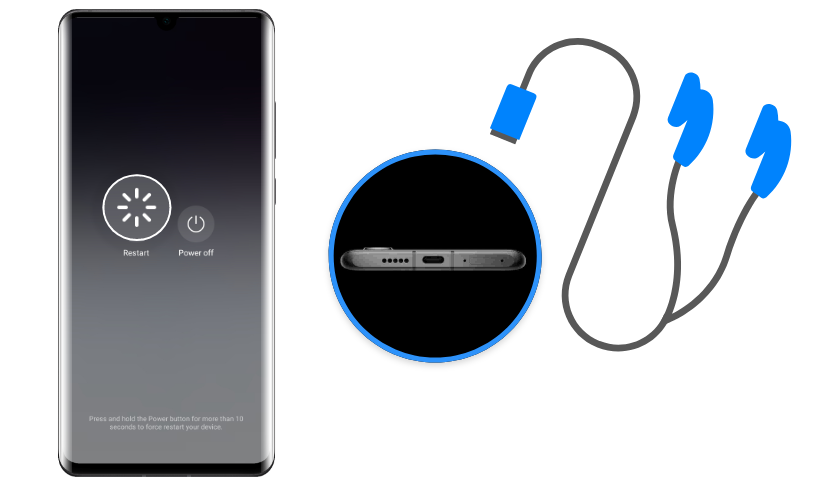 <бр / >
<бр / >
Убедитесь, что динамик не закрыт защитным чехлом или другими посторонними предметами и не покрыт пылью или грязью.Если это так, снимите защитный чехол или очистите сетку мягкой щеткой и проверьте, возвращается ли звук динамика к норме.
Если звук из динамика по-прежнему низкий или его не слышно, откройте приложение "Поддержка" и выберите "Устранение неполадок". Следуйте инструкциям на экране, чтобы начать диагностику любых проблем со звуком устройства. Если аудиокомпоненты работают правильно, перезагрузите телефон или измените источник звука и проверьте, решена ли проблема.
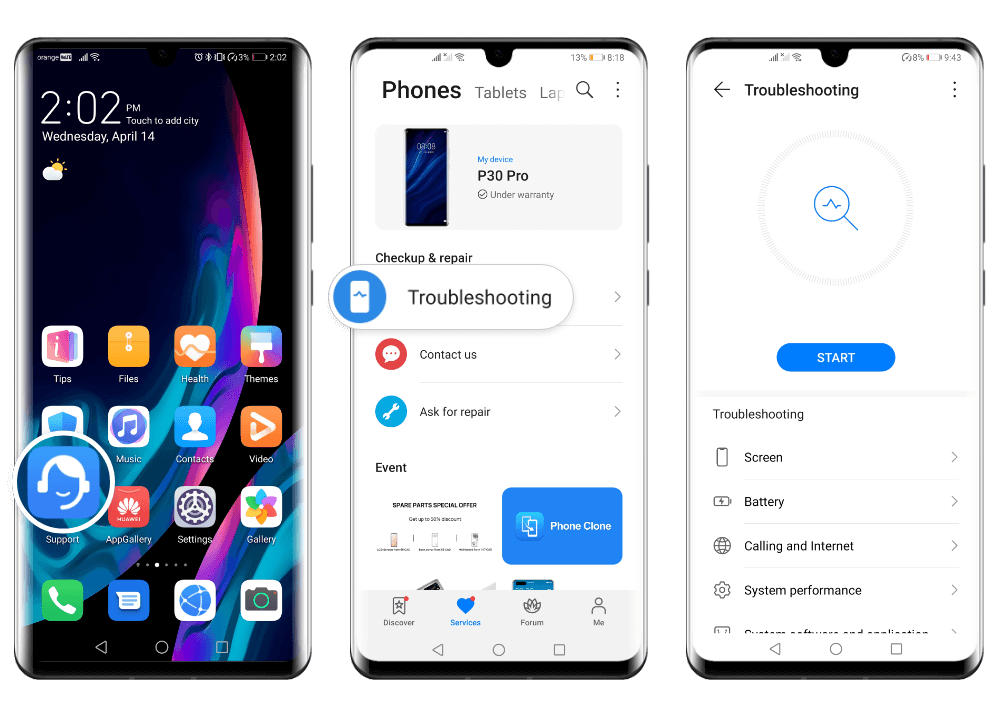
Если ни один из вышеперечисленных способов не решил проблему, создайте резервную копию своих данных и отнесите свое устройство и документ, подтверждающий покупку, в авторизованный центр обслуживания клиентов HUAWEI или обратитесь в службу поддержки клиентов HUAWEI для получения дополнительной помощи.
Мобильные телефоны Huawei могут похвастаться множеством технических характеристик. Звук стал одним из них и полем битвы, где все производители хотят изменить ситуацию. Однако иногда возникают проблемы, из-за которых звук получается не таким, как мы ожидаем, однако у нас есть целый ряд возможных решений.
Хотя в середине 2020 года несложно найти терминалы с двумя динамиками со стереозвуком и усилителями, такими как Dolby Atmos, так было не всегда. Однако в эпоху стриминговых платформ, где такие сервисы, как Netflix или Spotify, развлекают владельцев смартфонов, вполне нормально, что звук играет фундаментальную роль в гарантированном опыте.
Ничего не слышно
Это классическая проблема, поскольку то, что сегодня звучало как тысяча чудес, внезапно перестает звучать. Это происходит по нескольким причинам, и есть несколько решений, которые мы можем реализовать.
Проверить динамики
Первый шаг – проверка мобильных динамиков. Много раз пыль и грязь делают его низким. Если мы обнаружим, что они грязные, нам придется приступить к их очистке с большой осторожностью.
Справка по приложению
Мы также можем использовать специальное приложение, некоторые из которых доступны в Google Play, для очистки устройства. Этот тип приложений генерирует максимальный звук из динамика для создания вибраций, которые удаляют скопившуюся пыль.
Увеличьте громкость
Кажется очевидным, но удивляет количество пользователей, которые решают свои проблемы, когда понимают, что звук был на минимуме. Обычно это происходит, когда перепутаны регуляторы громкости вызова и мультимедиа. Во многих случаях мы думаем, что увеличиваем объем, хотя на самом деле это не соответствует нашей цели
Режим "Не беспокоить"
Нам нужно убедиться, что мобильный телефон не находится в режиме «Не беспокоить». Это приведет к отключению всех уведомлений и звуков терминала. Поэтому и звука не будет. На мобильных устройствах Huawei у нас будет доступ к этому режиму в меню быстрых параметров, сдвинув верхнюю панель задач.
Динамик есть, но Bluetooth нет
Bluetooth обычно вызывает много головной боли в разделе звука. Много раз динамик звучит правильно, но когда мы подключаем устройство Bluetooth, у нас ничего не звучит. В этом случае лучший вариант — выполнить сброс сети, что, в свою очередь, удалит все записи Bluetooth-соединений. Для этого заходим в Настройки/Сброс настроек сети. Метод выполняется за секунды, и проблема вполне может исчезнуть.
Другие варианты
- Выключите мобильный телефон и извлеките нано-SIM-карту. Затем вставляем обратно внутрь и снова включаем компьютер.
- Отключите Bluetooth и сделайте тестовый звонок.
- Используйте телефон, пока он не разрядится и не выключится. Затем мы должны поставить его на зарядку, снова включить, когда его батарея достигнет 100%.
- Совершите вызов, включив устройство в безопасном режиме.
Громкость низкая
Это еще одна из наиболее распространенных причин. Другими словами, громкость не исчезла, но ее громкость чрезмерно мала.Иногда может случиться так, что динамику нашего мобильного телефона не хватает мощности, но если он раньше экранировал себя питанием и вдруг перестал, ясно, что у нас будут проблемы.
Снимите крышку
Это одна из самых распространенных причин. Другими словами, пользователь выпускает новую обложку, и это мешает правильному воспроизведению звука. Обычно это происходит в подавляющем большинстве случаев с обложками, сделанными третьими лицами. Иногда отверстия, сделанные для выпуска звука, недостаточно велики и вызывают низкий звук. Удаление дела и повторная попытка — хороший способ исключить другие проблемы.
Проверьте громкость
Как мы видели ранее, мы должны убедиться, что громкость максимальна. Если в этом случае объем по-прежнему низкий, нам придется перейти к следующему решению.
Приложение для улучшения звука
В Google Play есть большое количество приложений, предназначенных для увеличения громкости нашего мобильного телефона. Одним из самых популярных является GOODEV, который позволяет нам улучшить звук нашего мобильного телефона Huawei. Для этого нам придется скачать из Google Play. Оказавшись внутри, нам нужно будет изменить панели управления громкостью по своему вкусу, пока мы не достигнем желаемого уровня.
Вы действительно можете попробовать приложение-бустер, такое как усилитель Volume Goodev, но вы можете значительно улучшить звук своего мобильного телефона Huawei, если немного разберетесь со звуком. Для этого мы можем попробовать перемещаться по мобильным настройкам в поисках вариантов, которые помогут нам в нашей миссии.
Вредоносное приложение?
Очень часто после загрузки игры или приложения возникают проблемы такого типа. Это связано с предоставленными разрешениями. Если приложение не для честных целей, оно может постоянно мешать громкости. В этом случае нам придется взглянуть на последние установленные приложения, чтобы перехватить возможное вызывающее программное обеспечение. Чтобы войти в этот режим, нам нужно будет сделать следующее:
- Нажмите и удерживайте кнопку выключения телефона.
- Дождитесь появления параметров выключения и перезагрузки
- Некоторое время удерживайте кнопку питания, пока не появится всплывающее окно.
- Нажмите "Принять", чтобы перезагрузить телефон в безопасном режиме.
Громкость низкого качества
В данном случае проблема в том, что мобильник не слышит нужного качества. Не имеет значения, высока ли его громкость, если есть проблемы с искажениями или металлическим звуком, опыт будет катастрофическим. Также в этом случае у нас есть несколько инструментов под рукой.
Изменить настройки
В настройках EMUI на нашем мобильном телефоне Huawei нам нужно будет ввести параметры звука и вибрации. Внизу мы увидим меню, которое дает доступ к дополнительным настройкам звука. Здесь мы будем искать параметр под названием «Стерео +», который позволяет мобильному телефону лучше слушать, если мы поместим его в горизонтальное положение, что очень поможет вам, когда вы наслаждаетесь музыкой или мультимедийным контентом.
Активировать Dolby Atmos
Многие телефоны Huawei совместимы с Dolby Atmos, который улучшает качество звука за счет изменения определенных технических параметров. Параметр находится в меню настроек, в разделе «Звук и вибрация». Внутри мы увидим опцию Dolby Atmos, которая позволяет нам активировать три различные настройки для оптимизации звука:
- Интеллектуальный : звук автоматически оптимизируется, чтобы постоянно добиваться нужного качества.
- Кино. Создает объемный звук и сохраняет четкость голоса, когда вы наслаждаетесь мультимедийным контентом, таким как фильмы, сериалы или телепередачи.
- Музыка: в этом случае качество звука будет повышаться, когда мы слушаем музыку из таких сервисов, как Spotify, или загружаемую с нашего терминала.
С приложением это также улучшается
В этом случае, либо из-за того, что у нас нет Dolby Atmos, либо из-за того, что он не работает так, как мы хотим, мы можем попытать счастья с любым сторонним приложением, чтобы улучшить качество звука. Существует бесчисленное множество эквалайзеров, совместимых с нашим мобильным телефоном Huawei. Давайте оставим вас с одним из лучших, который можно загрузить прямо из Google Play. Он имеет параметры объемного звука и более 10 предустановленных эквалайзеров, а также возможность изменять звук по своему вкусу.
Читайте также:

